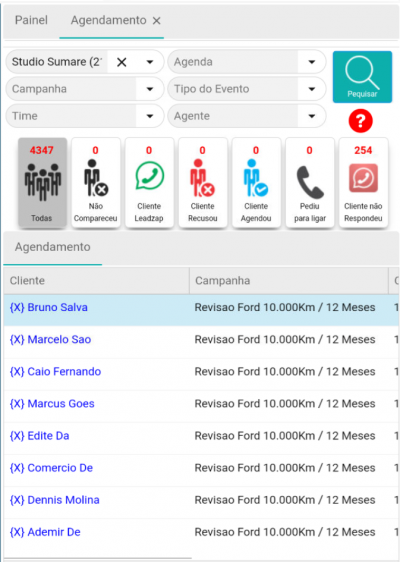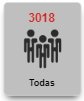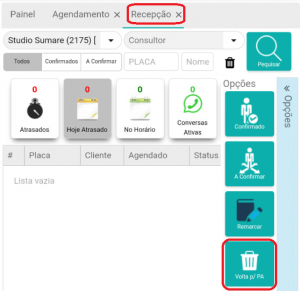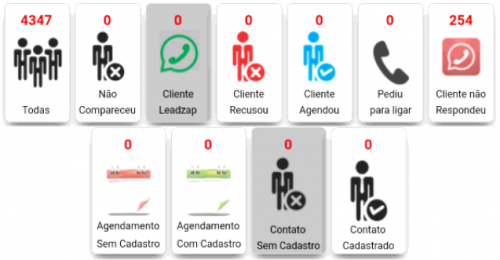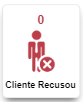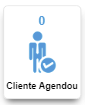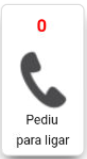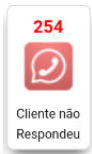Tela de Atendimento
É a tela de trabalho dos Atendentes e da Gerencia. É a tela que da visao on-line de todo o processo.
Monitora o retorno do chatbot pelos totalizadores.
Ao clicar na primera coluna, vai para Ficha de Agendamento
| Filtros | Observação |
|---|---|
| Empresa | Aparece as empresas cruzadas para a função. Default vem a empresa do usuário |
| Agenda | Data do contato {Hoje, ontem, etc} |
| Campanha | Vem as Campanhas ativas |
| Tipo de Evento | Filtrado pela Campanha |
| Time | Vem os times que estão marcados para ser de PA |
| Agente | PA Responsável pela agenda.Se não tem acesso, usuário logado vem travado.
No caso de Gerente, liberar o acesso aqui. |
| Todas as Agendas ATIVAS Filtradas. Importante : Encerradas , sucesso ou perdidas, não entram aqui. Aqui é tela de trabalho. |
| Estas agendas foram confirmadas, porem o cliente NÃO COMPARECEU no dia {NO SHOW}
O sistema manda de volta esta agenda para NOVO contato. Este processo pode ser
|
| "Cliente leadzap" totaliza todos os eventos PASSIVOS {Cliente entrou em contato via leadzap}
No CHATBOT{Menu de opções} do contato passivo, o cliente tem 3 opções
Fazer agendamento Se LEAD que fez o contato cliente é
E o cliente aceitar, é feito o agendamento, alimentando o totalizador 'AGENDAMENTO COM CADASTRO' Caso um dos itens acima falhe, o sistema alimenta o totalizador 'AGENDAMENTO SEM CADASTRO' Consultar OS&Orçamentos Sistema mostra no chatbot as OS&Orçamentos do cliente e manda o PDF da escolhida para o whatsapp. Contato outros fins É o caso que o cliente não quer agendamento, mas assuntos diversos. SE ele for cadastrado {Sei isto pelo numero do whatsapp} alimenTa o totalizador 'CONTATO, COM CADASTRO' senão alimenta o totalizador 'CONTATO SEM CADASTRO' | |||